Направите интерактивну Екцел надзорну плочу - Већина нас се вероватно ослања на нашу поуздану контролну таблу МС Екцел за свакодневно вођење пословања, али као и многи, трудимо се да те податке претворимо у нешто што ће људе заиста занимати и желимо да они знају више о њима то. Па како постићи овај наизглед немогућ циљ? Овде долази Интерацтиве екцел командна табла. Прво питање на које морамо одговорити пре него што се удубимо у њене дубине је шта је екцел Дасхбоард? Инструментална табла може се описати као визуелни приказ важних информација које појединац треба да пренесе клијенту како би постигао један или више циљева који се у потпуности могу уклопити на један екран рачунара и стога се могу надгледати.
То је свеобухватан и комплетан визуелни извештај или анализа вашег пројекта који се може поделити са другим заинтересованим људима. Стварање надзорне плоче Екцела може бити напорно, дуготрајно и тешко ако немате одговарајуће знање о томе како то радити. Али сада је у реду.
Надзорне табле нису оригиналне за Екцел, јер се могу креирати и на ПоверПоинту. Екцел Дасхбоард-ови нуде динамичнији приступ представљању података у поређењу са линијом и непомичном природом ПоверПоинт контролних табли. Интерактивна контролна табла у екцелу је у основи кришки визуализације која вашим подацима омогућава да испричају причу. Контролна табла је корисна само ако су динамична, једноставна за употребу и компатибилна са рачунаром који користите. Пре него што донесете контролну таблу, морате размотрити одлуке које ће крајњи корисник доносити на основу података, изгледа и осећаја. Такође ћете морати имати на уму колико су они упознати са подацима и колико контекста имају. На пример, месечни извештај за шефа који је већ упознат са свим изгледаће врло другачије од оног који направите да би нову идеју ставио на потенцијалног клијента.
Још једна ствар коју треба запамтити је да би подаци требали бити звијезда екцел надзорне плоче. Нема потребе да претрпавате екран непотребним компонентама, тако да је једноставно његово постављање најбољи начин. Такође ћете желети да постигнете савршену равнотежу између изгледа да делује упечатљиво (тако да привлачи пажњу ваше публике), али не толико стилизованог да вам одузме податке које треба представити. Када испричамо причу, увек морамо размотрити укусе и раздоре публике и прилагодити нашу презентацију у складу са тим. На пример, ако се представљате веома формалној организацији, најбоље би се потрудили да надзорну таблу Екцела сачувате што је једноставније, а да не угрожавате пригушену привлачност.
Наоружани правим знањем о томе како наставити са стварањем запањујуће надзорне плоче Екцела, можете да креирате сопствену надзорну таблу Екцела, а да притом није напорно или тешко! У наставку вам пружамо детаљну анализу:
Наравно, Екцел је веома користан и флексибилан. Али да бисте створили екцел контролну таблу, не можете само залепити неке податке и додати неколико табела. Морате га одржавати, ажурирати и тим подацима морате наметнути неку врсту структуре. Обично не морате уносити податке директно у прорачунску табелу. Можете копирати податке залијепити, али најбоља опција је уношење података путем вањског извора. Можете да га употребите за повезивање надзорне табле Екцела са Аццессом или Орацлеом. Добра пракса је да ограничите количину података које унесете. Као што смо већ видели, подаци се могу уносити са две основне структуре: равном датотеком и окретном таблицом. Равна датотека је углавном мања, где је као стожерна табела велика датотека (као правило палца). Обоје имају своје предности и недостатке које треба схватити само кроз искуство.
Изаберите одговарајућу позадину која ће вашој екцел контролној табли изгледати привлачно без да скида фокус са података. Ваши подаци би требали бити звијезда. Можете да идете са пригушеним нијансама попут плаве, сиве и црне или можете да је урадите зарез попут наранџасте, зелене и љубичасте. То је ваш избор, али имајте на уму публику којој ћете га представљати. Предлажем да се придржавате пригушених нијанси ако је то у службене сврхе.
Ако користите окретну таблицу, користите функцију ГЕТПИВОТДАТА. Ако користите равну датотеку, постоји низ формула које можете користити као ДСУМ, ДГЕТ, ВЛООКУП, МАТЦХ, ИНДЕКС или чак формуле математике росне попут СУМ, СУМИФ, итд.
Али будите опрезни овде, не ударајте по формули по формулу. Мање формула значи сигурнију и поузданију екцел плочу која се такође лакше одржава. Можете аутоматски смањити број формуле користећи окретне табеле.
Такође, друга важна тачка је да треба да наведете све своје домете. Увек документујте свој рад. Поједноставите свој рад тако што ћете своје екцел формуле на надзорној плочи чистити.
Надзорне плоче с којима корисник не може комуницирати немају пуно смисла. Све ваше екцел контролне плоче треба да имају контроле које ће вам омогућити да промените тржишта, детаље о производу као и друге штитасте производе. Оно што је најважније јесте да корисник мора бити у могућности да буде у потпуности одговоран за своју екцел контролну плочу и да врши измене кад год и где год жели.
Ако правите интерактивне графиконе, требат ће вам динамички распони. То можете учинити помоћу функције ОФФСЕТ (). Такође можете додати неколико супер ствари на надзорну таблу свог Екцела, као што су поздрав корисника и одабир одговарајућег профила приликом отварања надзорне табле Екцела. Све то се може учинити помоћу макронаредби. Све што требате учинити је снимити макро, додати ФОР НЕКСТ или ФОР ЕАЦХ петљу. Ако никада раније нисте снимили макронаредбу, постоји велики број веб локација на мрежи који вам дају савршено прилагођене макронаредбе по вашим потребама.
Стварање макроа је лакше него што се чини. Да бисте то учинили, много кликните право било гдје на врпци. Кликните прилагодите врпцу. У падајућем менију који се отвори одаберите главне картице. Означите кућицу Девелопер. Притисните ОК. Сада можете пронаћи картицу за програмере поред ваше последње картице на Траци. Сада кликните на картицу Девелопер - Инсерт. У АцтивеКс контроли кликните на командно дугме. Превуците ово дугме у вашу активну ћелију.
Ово је све што морате учинити, већину времена:
- Дефинишите које ћелије треба да буду изабране, користећи функцију РАНГЕ;
- Користите променљиву (и) уместо броја реда;
- Додајте петљу.
Можда се не чини нимало једноставно, али будите сигурни да то није ни ракетна наука. Не морате бити програмер да бисте знали Екцел макронаредбе. Претражите Интернет и пронаћи ћете га. Претпоставимо да желите да надзорна плоча Екцела приказује одређени скуп садржаја када му неки корисник приступи, за исти можете користити скуп одређених макронаредби.
Препоручени курсеви
- Обука за сертификацију путем Интернета у програму Фрее Екцел 2010
- Комплетан бесплатни курс за Мицрософт Ворд 2010
- Курс за сертификацију у бесплатном Екцелу
Ако и даље користите Екцел 2003 или 2007, њихове задане карте нису врло атрактивне, па вам предлажем да их избегавате попут куге, али обавезно користите прихватљиве формате. Екцел 2010 и 2013 су много бољи, али још увек им треба мало посла. Имајте то на уму, графикон се користи за откривање делотворних образаца у подацима и требало би да дате све од себе да бисте то открили. То такође значи да бисте требали уклонити све вртоглаве, блиставе ствари које не додају никакву вредност на вашој екцел контролној табли. Оно што уместо тога можете да урадите јесте да створите хијерархију фокуса и контекстуалних података који су релевантни, и створите облик основног интеракције, ако не и много.
Причање прича које су трудне с подацима најбоља је врста. Са бољим приступом подацима и бољим алатима за постизање тачке, у могућности смо да опоравимо пуно типова података. Иако су подаци добри, сјајни су, али не морате их открити одједном. Када одлучујете како да направите екцел контролну плочу, почните преиспитивањем сврхе наведене надзорне табле. Циљ не би требао бити преплављивање публике подацима, већ пружање података у таквом облику да би им се дало увид какав желите да имају. Мислим да то важи за све пројекте засноване на подацима.
Нека ваша публика истражи податке сами, нудећи им сопствене филтере и контроле. Овде се појављују интерактивне визуелне слике. Ако сте придошлица интерактивних надзорних плоча екцел, још увек можете уочити трендове и научити како да направите задивљујућу контролну таблу. Ако сте професионалац у томе, можете боље да се унесете у податке за боље графиконе.
Пре него што одлучимо који графикон ћемо користити на нашој екцел контролној табли, нека нам се омогући преглед свих графикона који се користе на контролним табли и када да користимо шта.
- Графикони
Бар графикони као што сви знамо су шипке на к оси. Једно од најчешћих забринутости око екцел контролних плоча је да што је боље, то је боље; истина је, то је ретко тачно. Бар графикони су једноставни и врло ефикасни. Они су посебно корисни за упоређивање једног концепта са другим као и трендова.
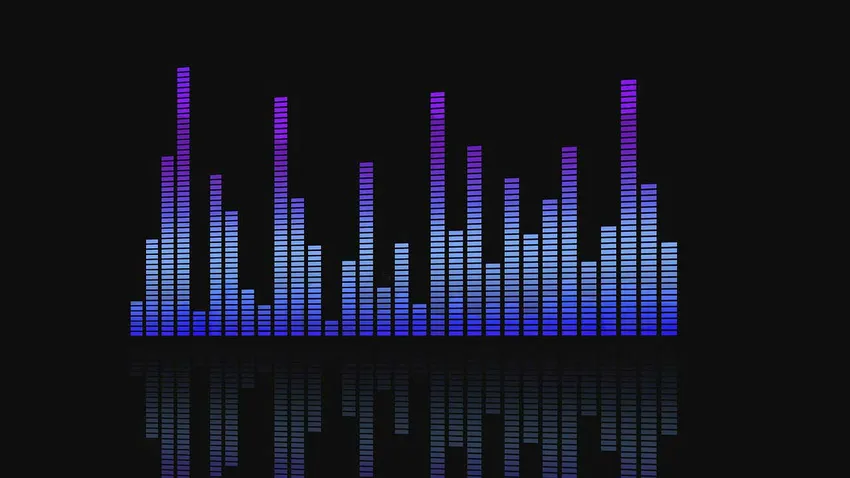
- Кришка
Те личне карте, према мом личном мишљењу, треба користити врло пажљиво и штедљиво. Па, без обзира како се осећате у вези са питањима графикона, требало би да их користите само када вам треба графикон који представља пропорције у целини. Користите са изузетном штедљивошћу.
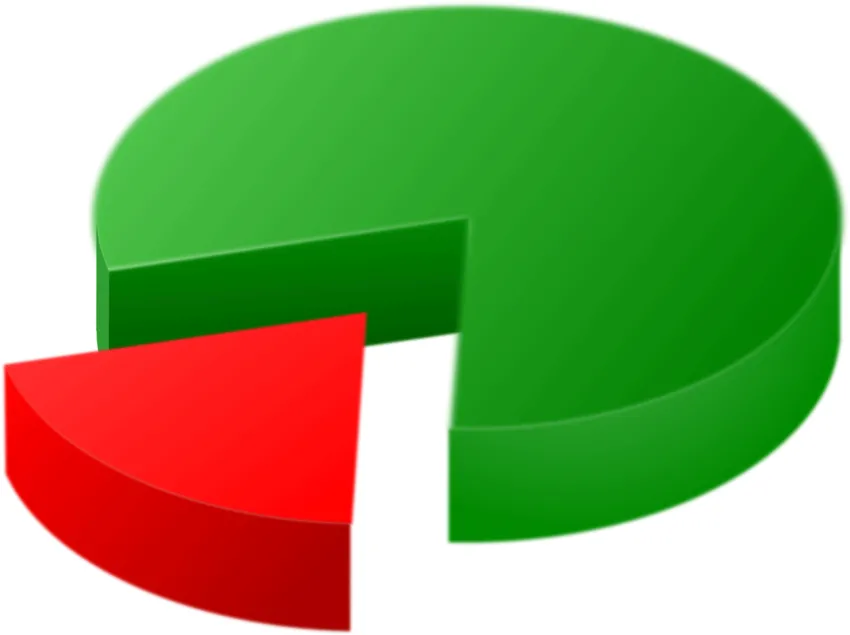
- Лине Цхартс
Ово су један од мојих фаворита. Они су тако једноставни. Ове карте укључују озбиљне тачке података које су повезане линијом. Они се најбоље користе за приказивање догађаја током одређеног временског периода.
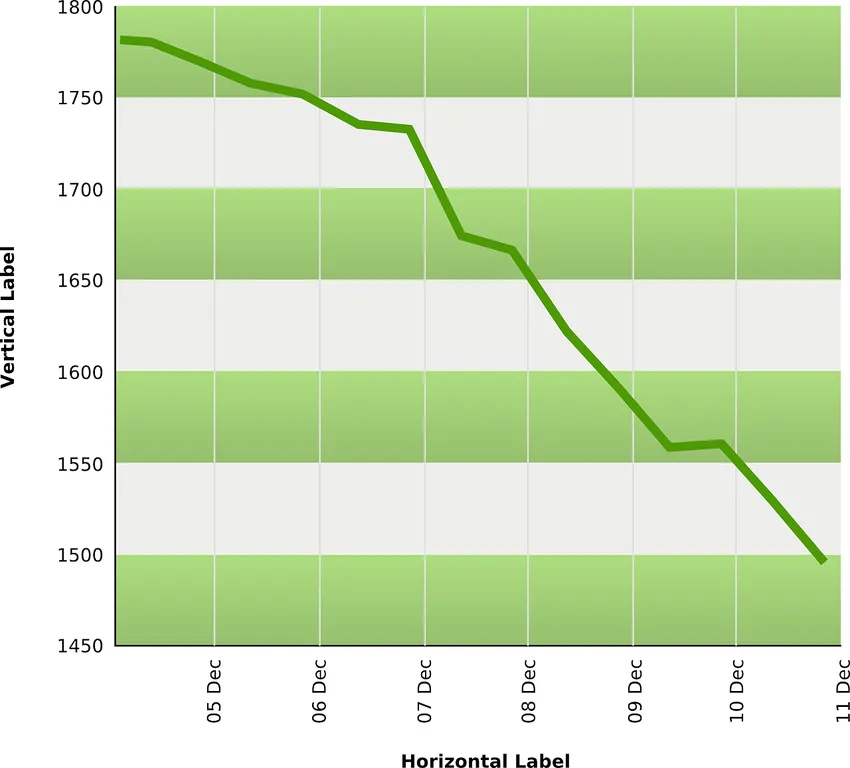
- Столови
Табеле су одличне ако имате детаљне информације о различитим мерним јединицама, што може бити тешко представити другим графиконима или графиконима.
- Површинске карте
Површинске карте су врло корисне за вишеструке низове података који могу бити повезани или делимично или у целини. Такође су корисни за појединачну серију која представља физички бројљив скуп.
Зато бирајте мудро и бићете добри.
Волим боје. Ко не? Боје на изврсној командној табли чине је живахном за разлику од црне и прекомерне употребе сиве, црне и беле. Могао бих написати читаву књигу о томе како функционира теорија боја, али добро, то је већ вечерано. Морате знати које боје раде заједно, а које не. На пример, не можете заједно да упарите јарко ружичасту и црвену осим ако не желите напад на очи. Једна ствар коју морате имати на уму при одабиру кодирања у боји је да су 8% мушкараца и 0, 5% или жена слепих боја.
Већина људи може уочити боју, али не може тачно разликовати две нијансе исте боје. Међутим, ти људи могу уочити промене у осветљености, баш као и ја и ти. Избегавајте да се имају нијансе које се преклапају, као на пример који сам дао горе. То не би само изгледало ружно, већ би било и потпуно бескорисно за кориснике о којима смо горе говорили.
Дакле, сада знате како и када користити сваку табелу и боје за упаривање с њима. Али још једна ствар која је критична за то је то где све смештате на екцел контролну таблу. Битно је да је све стратешки постављено. Подаци које желите да упоредите морају бити распоређени с тим на уму.
Након што сте схватили своју циљну публику, сврху надзорне табле Екцела и одабрали исправне карте и дизајн, требали бисте бити добри. На крају овог корак по корак информативног чланка можете прећи са празне прорачунске таблице на потпуно функционалну прорачунску таблицу са задивљујућим интеракцијама. Дакле, само напред и покушајте. Срећно!
Препоручени чланци
Ево неколико чланака који ће вам помоћи да сазнате више детаља о стварању интерактивне надзорне плоче Екцел-а, па само прођите кроз везу.
- 10 фантастичних основних Екцелових формула корисних за све професионалце
- Важно од моћних Екцел макронаредби - Једноставно учење (унапред)
- Важно од Екцел функција - графикони и графикони
- 8 страшних и корисних карактеристика 2016 Екцелове радне свеске
- Топ 25 корисних напредних формула и функција Екцела
- 10 лаких корака за прављење окретне карте у Екцелу 2016
- 9 невероватних корака о томе како користити Мицрософт Екцел вештине